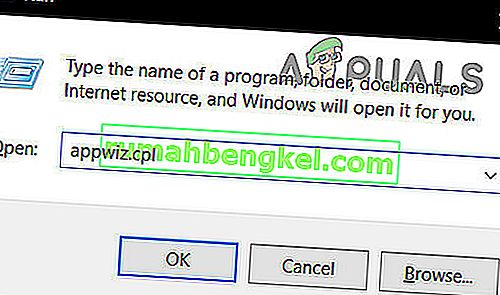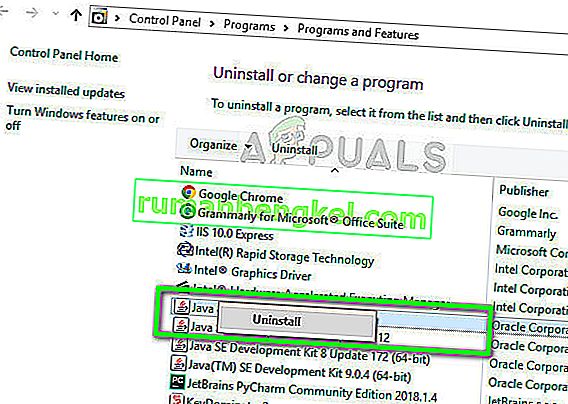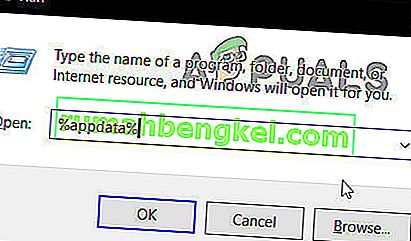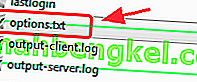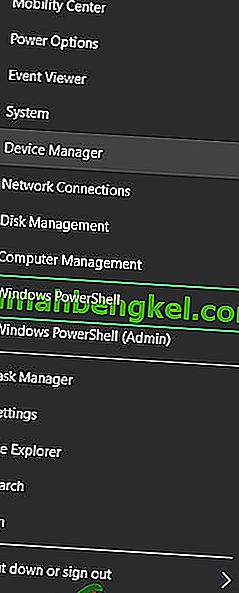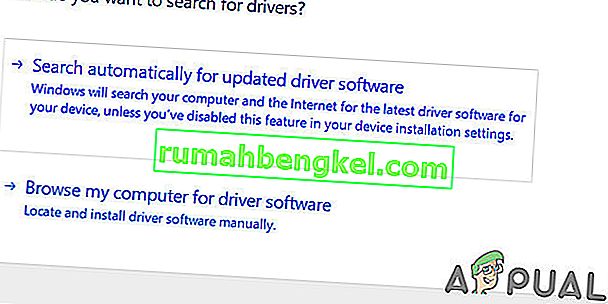Minecraft es un juego sandbox lanzado en 2011 que permite a los usuarios construir su mundo en un entorno 3D. Esto permite a los jugadores ser extremadamente creativos, por lo que se hizo popular para todo tipo de grupos de edad. El juego ganó popularidad rápidamente y sigue siendo uno de los juegos más jugados.
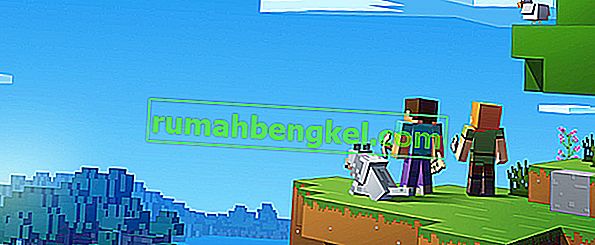
Minecraft depende en gran medida de JAVA para sus operaciones, ya que la mayoría de sus módulos del juego se ejecutan con la tecnología. También ha habido una serie de informes de fallas en Minecraft cada vez que se actualiza Java o algún otro módulo. Este es un problema común y no hay nada de qué preocuparse. Consulte las soluciones que se enumeran a continuación.
¿Por qué se bloquea Minecraft?
Hay varias razones diferentes por las que Minecraft se bloquea al iniciar o al jugar. El juego es muy diverso y se comunica con muchos procesos cuando se ejecuta. Además, también puede haber varias razones de hardware. Algunas de las razones por las que el juego se bloquea son:
- Las modificaciones instaladas por proveedores externos pueden entrar en conflicto con la mecánica del juego.
- Puede haber problemas de hardware, por ejemplo, la capacidad de video configurada y lo que su computadora puede pagar puede ser una falta de coincidencia.
- El software como Antivirus puede entrar en conflicto con la ejecución de Minecraft.
- Realizar operaciones pesadas en el juego también puede bloquear el juego si no hay suficiente potencia de procesamiento.
- Es posible que tenga una memoria / RAM ineficaz para ejecutar el juego.
- Al presionar F3 + C , también puede activar manualmente el bloqueo para la depuración. Asegúrese de no presionar la tecla por error.
Asegúrese de tener una conexión a Internet abierta y activa y de haber iniciado sesión como administrador en su computadora.
Solución 1: Comprobación del entorno de ejecución de Java
Java no se instala correctamente o tiene errores en su módulo es una de las principales razones por las que Minecraft se bloquea durante el juego. Java tiene un historial de mal funcionamiento o se corrompe cada vez que se lanza una nueva actualización. Podemos intentar reinstalar una nueva versión de Java Runtime Environment y ver si esto funciona.
- Presione Windows + R , escriba “ appwiz. cpl ”en el cuadro de diálogo y presione Entrar.
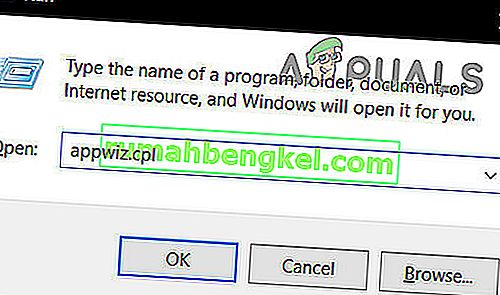
- Una vez en el administrador de aplicaciones, busque la entrada " Java Runtime Environment ", haga clic con el botón derecho y seleccione Desinstalar .
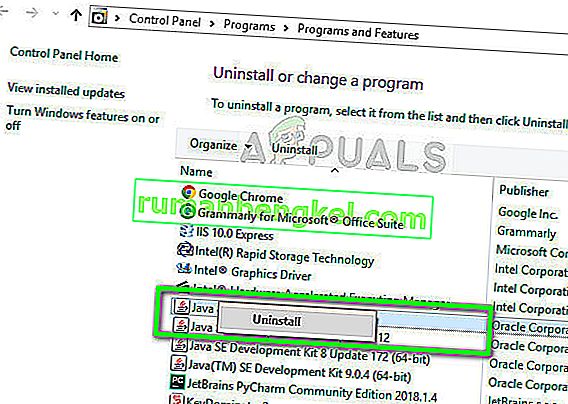
- Ahora reinicie su computadora y navegue hasta el sitio web oficial de Java y descargue la última versión desde allí. Reinicie la computadora nuevamente después de la nueva instalación y verifique si el mensaje de error se ha resuelto.
Solución 2: instalación de los últimos parches
Se sabe que Minecraft tiene el problema de los bloqueos durante mucho tiempo, por lo que el equipo de desarrollo ha documentado oficialmente una página dedicada para abordar el problema y proporcionar información. Los desarrolladores de software lanzan parches para detectar errores importantes y mejorar el juego.
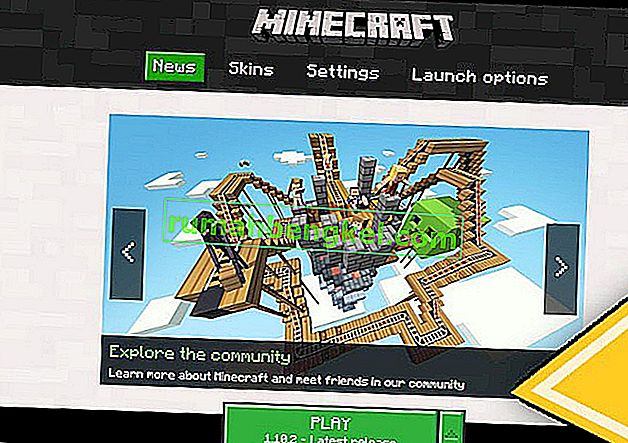
Si se está conteniendo, se recomienda encarecidamente que instale el último parche del juego del sitio web oficial de Minecraft. Si tiene un lanzador de 32 bits, incluso puede intentar buscar los últimos parches desde el lanzador.
Además, desactiva todos los tipos de modos instalados dentro del juego. Los mods suelen ser desarrollados por desarrolladores externos y pueden entrar en conflicto con el buen funcionamiento de Minecraft. Hay miles de casos en los que se informa que el juego se bloquea como resultado de modificaciones en conflicto.
Solución 3: eliminar datos temporales
Cada aplicación y juego de computadora tiene datos temporales almacenados en la computadora para el conjunto inicial de configuraciones e información del usuario. Esto se denomina temporal porque el sistema puede cambiarlo siempre que cambie cualquier configuración o preferencia del usuario. Los datos temporales de su juego pueden estar corruptos o inutilizables. Podemos intentar eliminarlo y ver si esto soluciona el problema de bloqueo. Asegúrese de haber iniciado sesión como administrador.
- Presione Windows + R , escriba " % appdata% " en el cuadro de diálogo y presione Entrar.
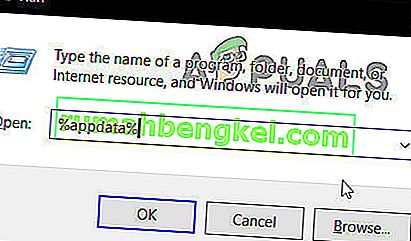
- Una vez que se abra la carpeta, busque la entrada de Minecraft , haga clic con el botón derecho y seleccione Eliminar .
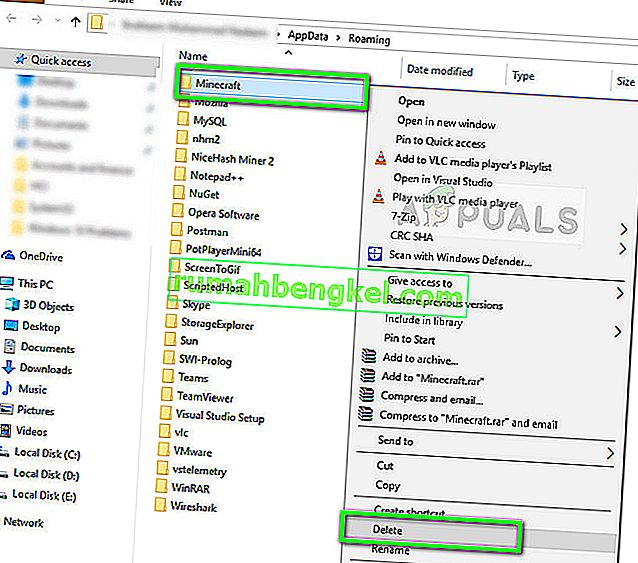
- Reinicie su computadora correctamente, luego inicie Minecraft y verifique si el mensaje de error ha desaparecido.
Solución 4: cambiar la configuración del juego
Minecraft también tiene algunas opciones en el juego para cambiar el estilo y los mecanismos de renderización y ejecución de un juego. Si ha seleccionado módulos que colocan la apariencia primero, su computadora puede llegar a un punto en el que el juego se bloquea. Hay varias opciones que puede cambiar para reducir la carga en su computadora. Échales un vistazo.
VBO (Vertex Buffer Objects) es una función de OpenGL que le permite cargar datos de vértice en el dispositivo de video si no desea realizar la renderización inmediata. Se sabe que esta función causa problemas en Minecraft. Podemos intentarlo de nuevo después de deshabilitarlos.
- Abra la configuración de su Minecraft y navegue hasta la configuración de video .
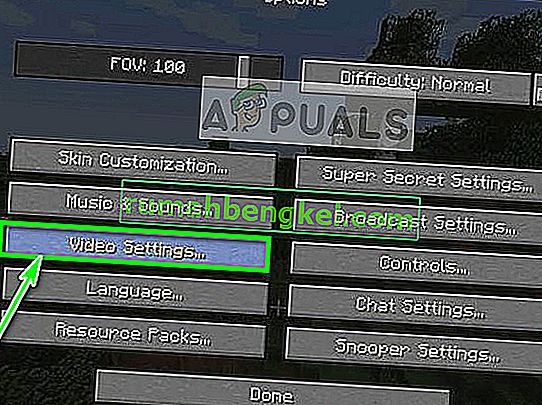
- Asegúrese de que la opción USAR VBO esté desactivada . Guarde los cambios y salga .
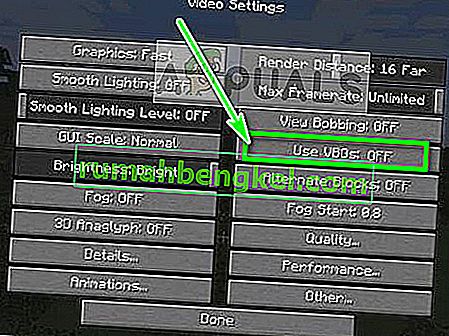
- Reinicie el juego y observe si el problema se resolvió. También puede intentar activar Vsync desde la configuración.
Si no puede usar Minecraft incluso para cambiar la opción como se hizo anteriormente, podemos cambiar manualmente la opción VBO editando el archivo de configuración. Siga los pasos a continuación:
- Navegue a la carpeta temporal que acabamos de eliminar arriba en la solución. Ábrelo y busca las opciones del archivo txt . txt .
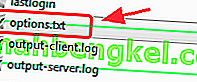
- Una vez que haya abierto el archivo en un editor de texto, cambie la línea
useVbo: verdadero
a
useVbo: falso .
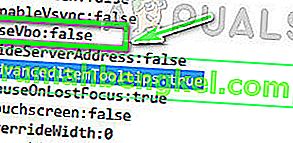
- Guarde los cambios y salga. Reinicie su computadora y verifique si el problema se resolvió.
Si su juego sigue fallando en el medio durante la reproducción, podemos intentar cambiar los argumentos de JVM pasados. Estos están habilitados por defecto en algunos casos pero tienen un error de una sola letra. Esto permite a los usuarios que tengan tarjetas gráficas menos capaces que aprovechen al máximo Minecraft.
- Abra su Minecraft y haga clic en Editar perfil presente en la parte inferior izquierda de la pantalla.
- Ahora asegúrese de que JVM Arguments esté marcado . Ahora, al comienzo del argumento, cambie el primer parámetro de ' -Xmx1G ' a ' -Xmx2G '. Guardar los cambios y salir.
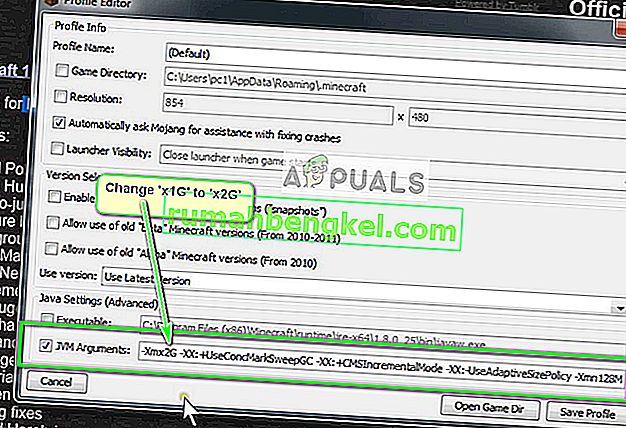
- Ahora intente iniciar Minecraft y vea si esto soluciona el problema.
Solución 5: reinstalar Minecraft
Si todos los métodos anteriores no funcionan, puedes continuar y reinstalar todo el juego. Tenga en cuenta que esto podría borrar sus datos de usuario a menos que estén guardados en su perfil o haya hecho una copia de seguridad. También puedes copiar la carpeta de datos del usuario del directorio del juego a otra ubicación.

Desinstale Minecraft usando la aplicación como desinstalamos Java y reinicie su computadora correctamente antes de proceder a descargar e instalar una copia nueva. Asegúrese de tener sus credenciales disponibles, ya que serán necesarias para la descarga en el sitio.
Solución 6: actualice el controlador de la tarjeta gráfica:
Como cualquier otro videojuego, Minecraft usa GPU para mostrar la salida de video. Si está utilizando una versión desactualizada del controlador de la tarjeta gráfica, puede provocar el bloqueo de Minecraft. En ese caso, actualizar el controlador de su tarjeta gráfica a la versión más reciente puede resolver el problema.
- Haga clic derecho en el menú Inicio , en el menú resultante, haga clic en Administrador de dispositivos .
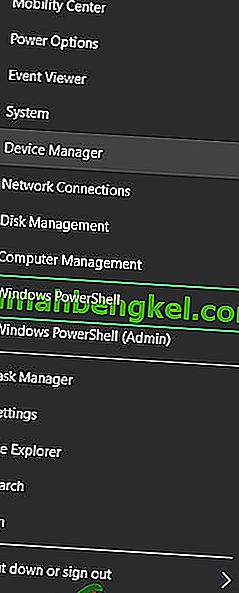
- Expanda Adaptadores de pantalla .
- Haga clic derecho en la tarjeta de video y luego haga clic en Actualizar controlador .

- Luego, elija Buscar automáticamente el software del controlador actualizado .
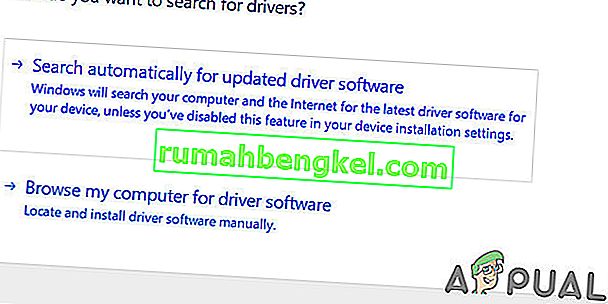
- Ahora reinicie su sistema y verifique si Minecraft está funcionando normalmente. También puede visitar el sitio web del fabricante de su tarjeta de video / gráficos para obtener una versión actualizada de los controladores. También puede intentar actualizar Windows a la última versión para comprobar si eso ayuda.